Thứ Năm, 2 tháng 6, 2011
Viết Thư Điện Tử
Các Bước Sau Đây Hướng Dẩn Bạn Viết, Gửi và Đọc Email
1. Đăng nhập vào hộp thư:
Bạn truy cập vào địa chỉ http://gmail.com/, điền username + mật khẩu vào rồi nhấp nút Sign In
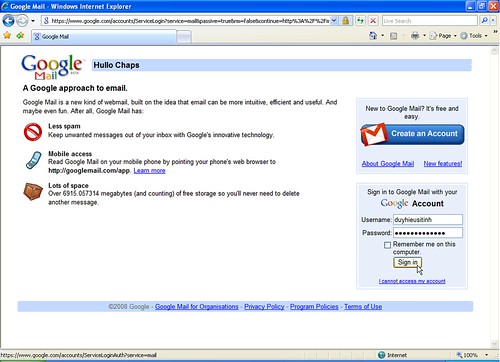
2. Chuyển sang giao diện tiếng Việt:
Nếu bạn thấy giao diện tiếng Anh khó dùng thì có thể chuyển sang giao diện tiếng Việt bằng cách:
Sau khi đăng nhập vào hộp thư, click vào chữ Settings ở góc phải, phía trên của màn hình
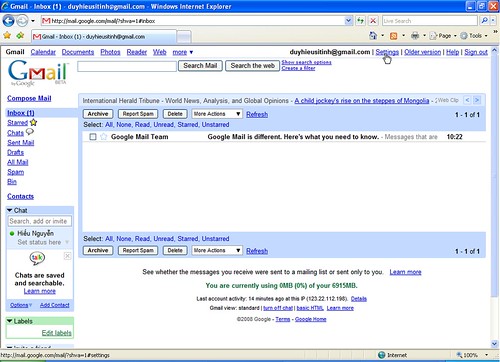
Tại khung thẻ General trong khung Settings, chọn Tiếng Việt tại mục Gmail display language
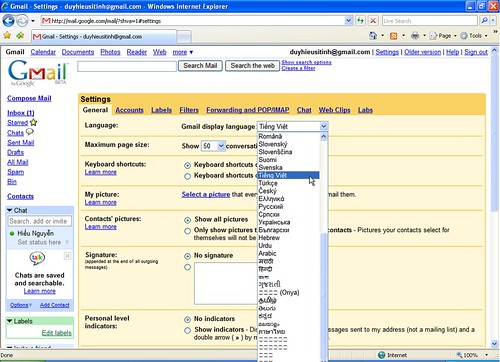
Kéo thanh trượt xuống cuối cùng,
Chọn mục Use Unicode (UTF-8) encoding for outgoing messages
click nút Save Changes để lưu lại thay đổi

Nếu có thông báo hiện ra thì chọn Yes. Đợi khoảng 30 giây để Gmail lưu lại thiết lập
3. Gửi thư :
Tại giao diện chính của Gmail, click chữ Soạn Thư
3. Gửi thư :
Tại giao diện chính của Gmail, click chữ Soạn Thư

- Tới: Nhập địa chỉ email người nhận
- Chủ đề: nhập tiêu đề cho lá thư, ví dụ: chào bạn
Nếu muốn gửi cho nhiều người thì bạn nhấp chữ Thêm CC rồi nhập vào email của những người cần gửi, mỗi email cách nhau bởi dấu phẩy (,).
- Khung lớn nhất: bạn nhập vào nội dung của lá thư
Nếu muốn gửi tập tin đính kèm theo thư cho người nhận (như hình ảnh, văn bản...) thì bạn click chữ Đính kèm tệp và chỉ ra tập tin cần đính kèm.
Cuối cùng là click nút Gửi để gửi thư đi. Tốc độ gửi thư và tập tin đính kèm đi khá nhanh. Nếu trong khi bạn soạn thư thì Gmail sẽ lưu lại thư của bạn dưới dạng thư nháp cứ vài phút một lần (tránh tình trạng mất thư, phải gõ lại từ đầu).
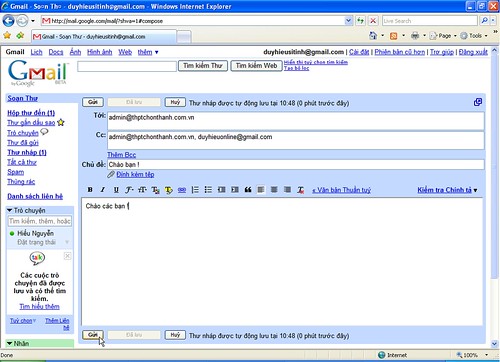
Lưu ý: vì lý do bảo mật nên Gmail hạn chế không cho gửi file có đuôi .EXE. và file ZIP chứa file EXE. Nếu muốn gửi tập tin *.exe thì bạn có thể nén nó lại thành tập tin *.rar hoặc đổi phần mở rộng *.exe thành phần mở rộng khác, ví dụ .abc rồi thông báo cho người nhận.
4. Đọc thư :
Khi có thư thì Gmail tự động phân loại thư vào mục tương ứng rồi hiện thông báo cho bạn biết, ví dụ: Hộp thư đến (1) tức là có 1 lá thư mới chưa đọc trong Hộp thư đến, bạn click vào Hộp thư đến rồi click vào tiêu đề lá thư để xem nội dung của thư đó.
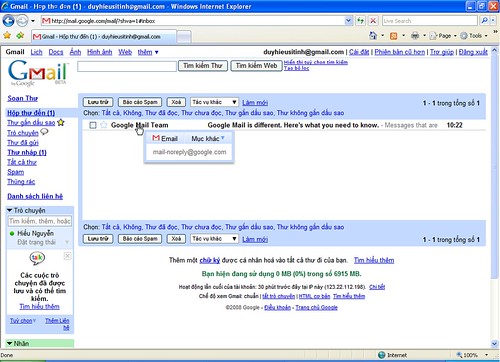
Nếu muốn biết rõ thông tin của người gửi thư, click dòng Hiển thị chi tiết để xem.

Bạn vừa viết gửi và đọc thư điện tử
Đăng ký:
Đăng Nhận xét (Atom)







































































0 comments:
Đăng nhận xét